u盘制作启动盘如何操作
- 分类:U盘教程 回答于: 2022年12月08日 10:31:15
我们一般使用u盘制作启动盘是为了重装系统,但使大家知道吗?它其实还有其他的功能,比如备份数据、修改密码等等。那么一般呢?下面小编就给大家带来u盘制作启动盘教程。
工具/原料:
系统版本:windows10系统
品牌类型:HUAWEI MateBook X
软件版本:老毛桃u盘启动盘制作工具+小白一键重装系统软件v2290
方法/步骤:
方法一:老毛桃u盘启动盘制作工具制作启动盘
1、鼠标双击运行老毛桃u盘启动盘制作工具。
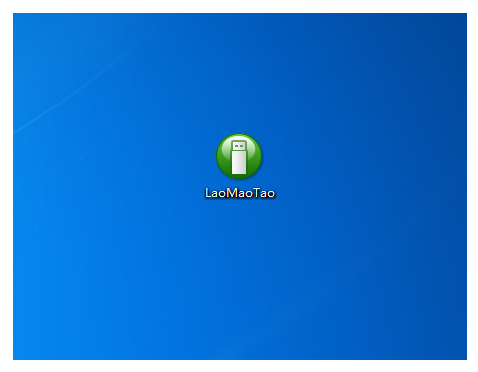
2、接着在电脑上插入需要制作启动器的U盘。
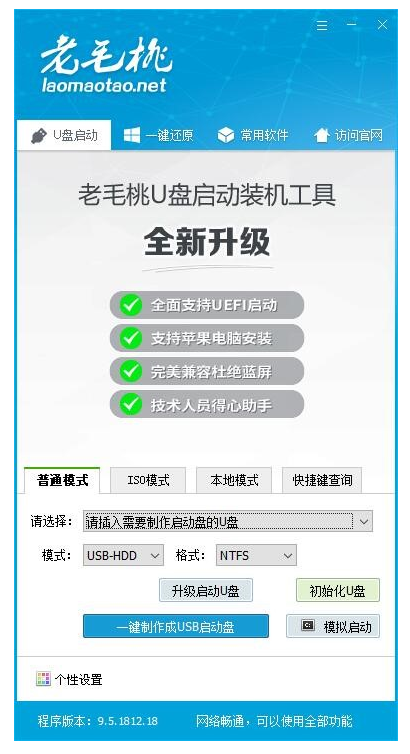
3、此时选择普通模式选项卡,“请选择”中选择插入的U盘设备名称(通常会自动识别)。模式选择USB—HDD,格式选择“NTFS”。
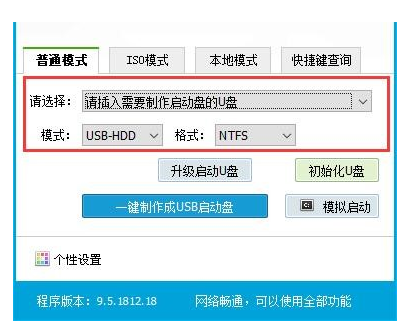
4、上述设定完成后,点击“一键制作成USB启动盘”按钮,就开始制作U盘winpe系统。
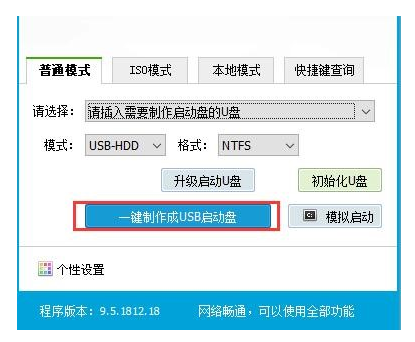
5、开始制作之后软件下方会有进度条提醒,大家稍作等待。
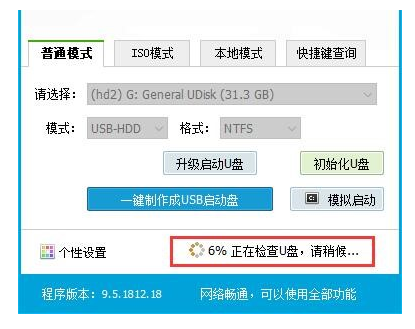
6、制作完成之后,大家可以选择模拟启动测试,如果可以进入老毛桃winpe主菜单,则表示u盘制作启动盘成功。
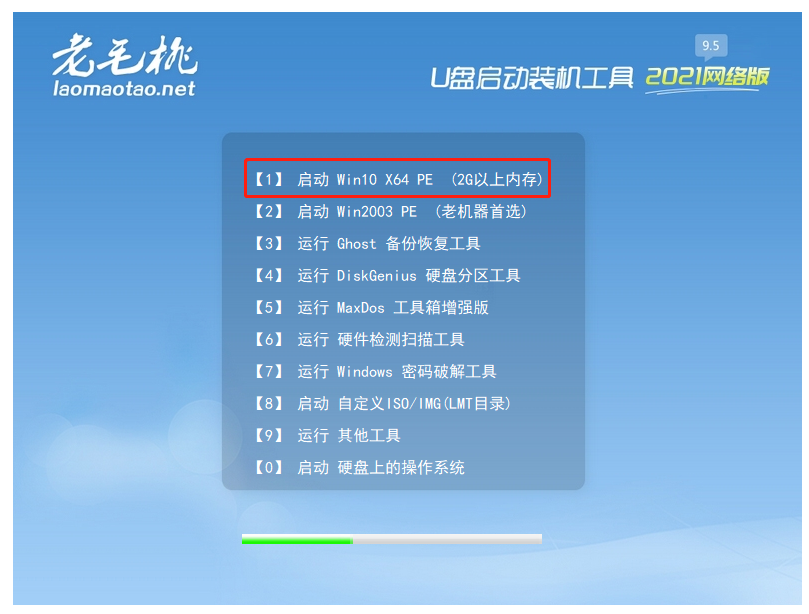
方法二:小白一键重装系统软件制作U盘启动盘
1、先在自己的电脑上下载安装一个小白一键重装系统软件,下载好了之后点击打开,选择制作系统里的制作U盘选项。

2、选择我们想要安装的系统下载到U盘去(winxp/win7/win8/win10)。
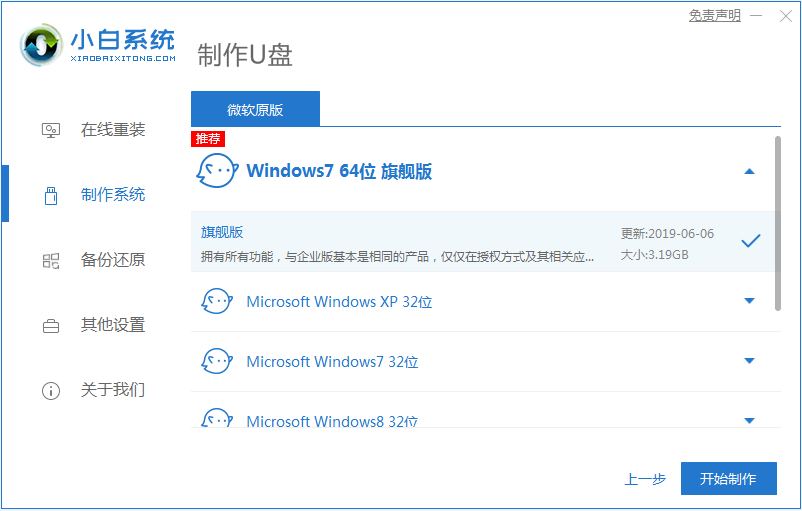
3、备份过U盘资料之后,点击确定,如果没有备份的话大家就先备份好。
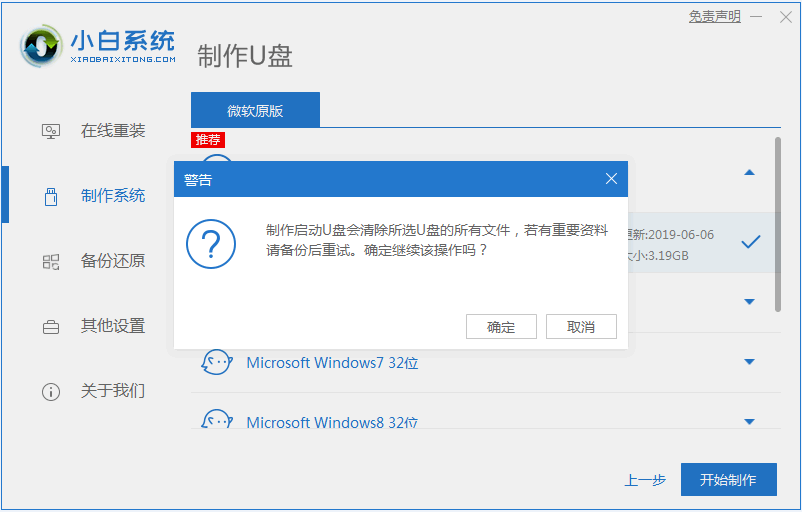
4、耐心等待启动U盘下载系统并制作成功后将U盘拔掉即可。
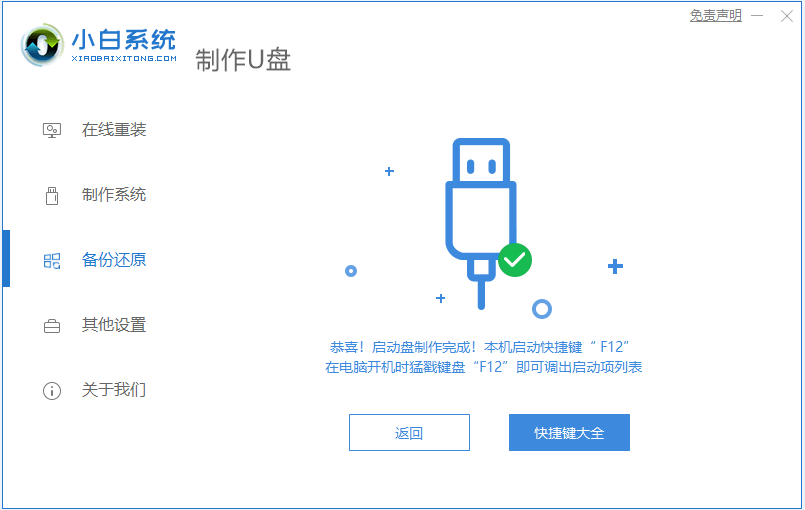
总结:
方法一:老毛桃u盘启动盘制作工具制作启动盘
1、运行老毛桃u盘启动盘制作工具;
2、在电脑上插入需要U盘;
3、跟随以上步骤操作即可制作成功。
方法二:小白一键重装系统软件制作U盘启动盘
1、下载小白一键重装系统软件并打开,选择制作系统里的制作U盘选项;
2、选择系统下载到U盘去,年限等待启动U盘下载系统并制作成功后将U盘拔出即可。
 有用
26
有用
26


 小白系统
小白系统


 1000
1000 1000
1000 1000
1000 1000
1000 1000
1000 1000
1000 1000
1000 1000
1000 1000
1000 1000
1000猜您喜欢
- u盘格式化后容量变小,小编教你u盘格式..2018/04/08
- kingston u盘,小编教你如何修复金士顿..2018/01/09
- 大白菜u盘装系统教程图文演示..2022/03/01
- 制作u盘,小编教你如何快速制作启动盘..2018/04/09
- 小编教你U盘启动盘制作2017/09/14
- 小白系统u盘重装显示找不到系统怎么办..2021/12/03
相关推荐
- u盘安装xp,小编教你如何成功安装xp系..2018/01/18
- 小白一键重装系统如何制作启动U盘..2023/04/30
- 小编教你电脑mdb文件怎么打开..2017/10/31
- 云骑士u盘装系统教程图解2021/12/08
- window10U盘重装系统的教程2021/11/22
- u盘启动盘怎么进入PE系统2022/09/27

















